文章详情页
宏基win10笔记本备份系统到U盘的方法
浏览:3日期:2023-03-01 17:20:03
随着win10系统的正式发布,大部分主流笔记本都将预装的win8系统更换成了win10系统,我们入手一台新的宏基win10笔记本后,大多用户首先做的是对系统进行备份,而在win10系统下的备份方式有多种,我们可通过第三方软件或系统自带的备份功能创建系统还原点,不过如果你想要将系统备份到U盘的话,我们可利用宏基笔记本中的Acer Care Center软件进行备份,下面我们来看下详细的操作方法吧!
操作方法
PS:首先准备一个空白的16G的U盘(之后的备份会将U盘中的资料清空)
1,使用Win+Q,搜索应用:care,打开Acer Care Center
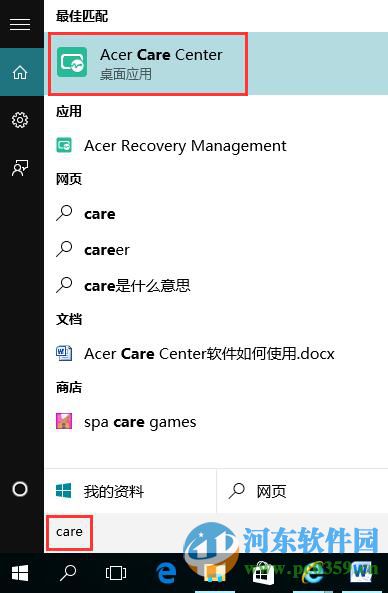
2,选择'备份和还原'
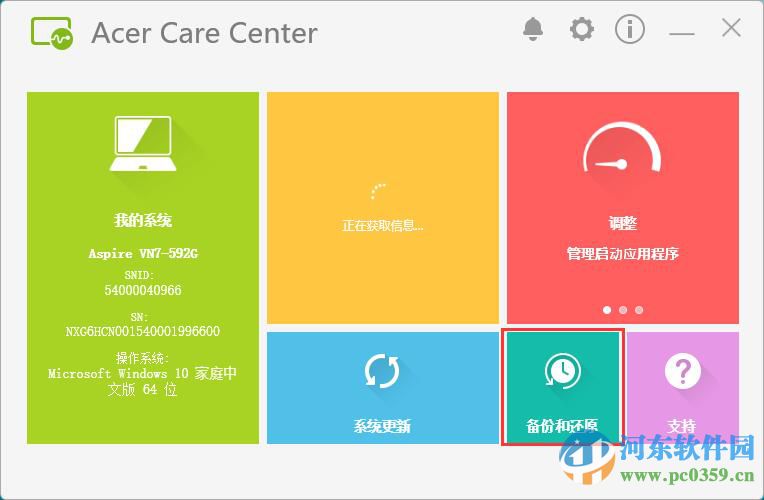
3,直接选择'备份'选项
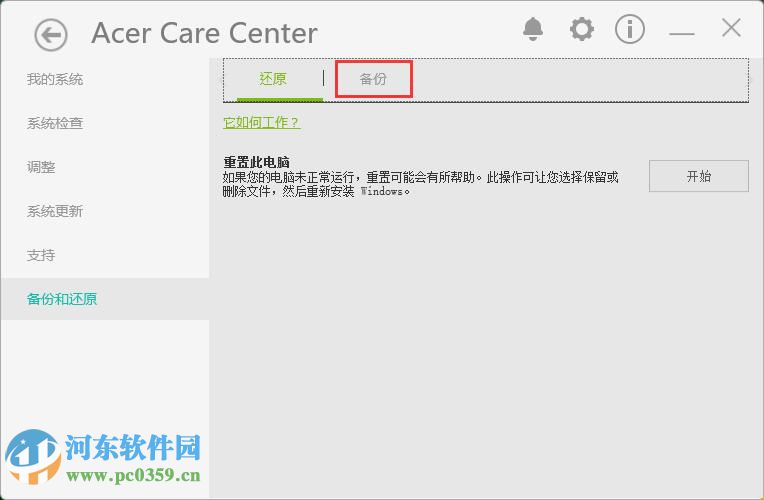
4,选择'创建出厂默认状态备份'并开始
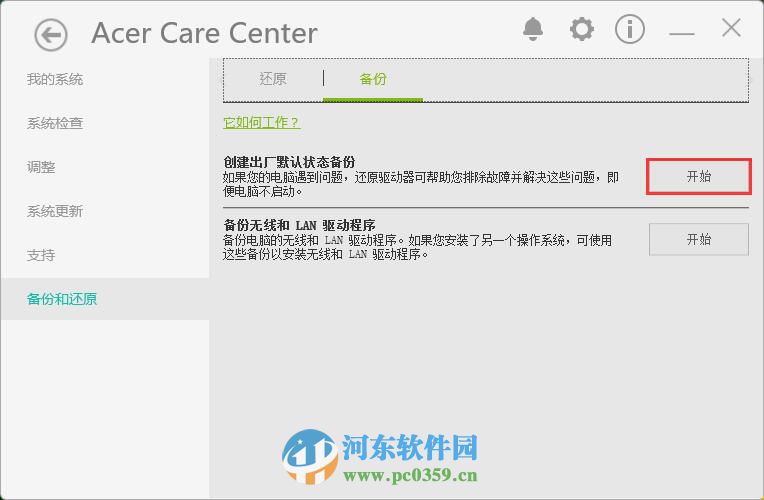
5,直接点击'下一步'

6,选择已识别的U盘并点击'下一步'

7,确认U盘无资料后选择'创建'
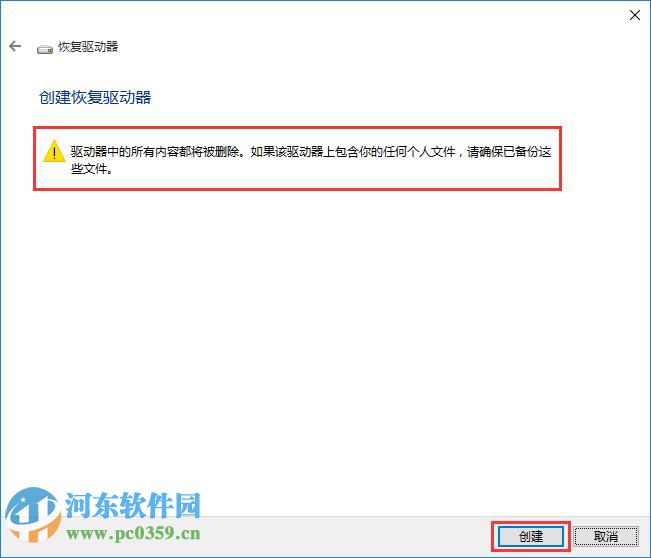
8,创建为自动化操作,需耐心等待
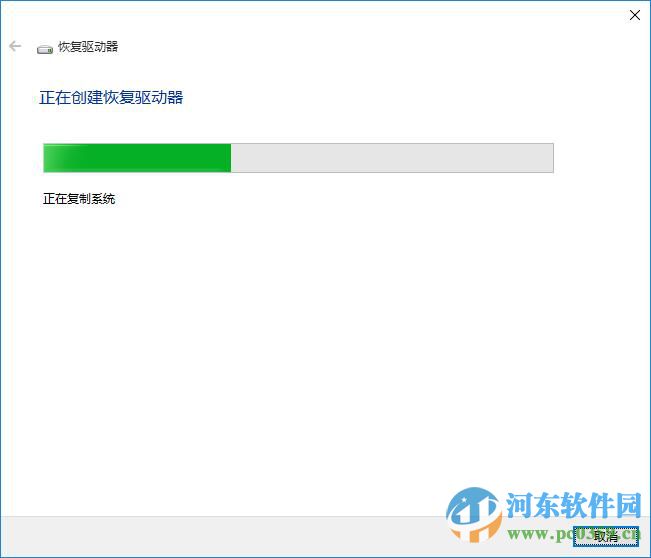
9,最后点击'完成'即可
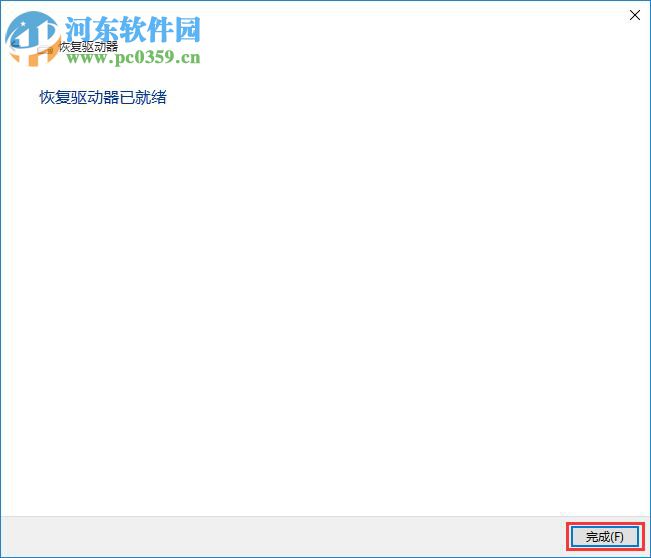
通过上述方法,我们即可将宏基笔记本WIN10系统备份到U盘中了,更多系统操作教程,请继续关注好吧啦网!
相关文章:
1. Win10系统出现蓝屏PAGE_FAULT_IN_NONPAGED_AREA的解决方法2. 怎么安装双系统?win10稳定版和win11双系统安装图文教程3. 录屏怎么保存gif动图? UOS录屏生成Gif动画的技巧4. win8.1笔记本关机后电源还要灯亮一段时间怎么办?5. 鼠标怎么设置为左手? deepin20左手鼠标设置方法6. win8.1手工检查系统更新的操作方法7. 电脑怎么安装双系统?Win11 和 Win7双系统安装图文教程8. Win10修改注册表ProfileName值的方法9. win10自带显示cpu温度如何显示在任务栏10. 机械革命S1 Plus笔记本U盘怎样安装win10系统 安装win10系统步骤说明
排行榜

 网公网安备
网公网安备